يجب تسجيل العلامات التجارية لمنتجاتك ضمن بريستاشوب، إلا إن كنت تصنع منتجاتك بنفسك. وفي إصدارات سابقة لبريستاشوب كانت العلامة التجارية تُدعى بالمُصنع، لكن سلوك العلامة التجارية هو نفسه سلوك المُصنع في بريستاشوب 1.6، تغيرت التسمية فقط؛ على الأغلب لتُسهل على العميل التنقل بين منتجاتك؛ إذ من الشائع البحث عن علامة تجارية معينة بدلًا من البحث عن مُصنع ما.
إن كنت ما تزال تستخدم المُصنع بدلًا من العلامة التجارية، عندها عليك تخصيص ترجمة للواجهة الأمامية لمتجرك؛ أما إن كنت تبيع المنتجات التي تصنعها بنفسك، فعليك إنشاء شركة كعلامة تجارية على الأقل؛ لأن هذا يُساعد زبائنك في العثور على ما يبحثون عنه، مما يُضيف لك بعض النقاط في محركات البحث.
تُرتب العلامات التجارية في الواجهة الأمامية لمتجرك حسب الأحرف الأبجدية، ولا تستطيع تغيير هذا الترتيب. والعلامات التجارية الجديدة مُعطلة تلقائيًا، وعليك تفعيلها لكي تظهر للعملاء، حتى إن لم تكن تحوي أي منتجات بعد. يستطيع عملاؤك الوصول لعلامة تجارية معينة لمنتج ما، بعد إدخال المعلومات الخاصة بهذه العلامة، مماا يُسهل على العملاء التجول ضمن متجرك، ومن ناحية العرض فإن ملء هذه الحقول سوف يُساعد على تحسين موقعك في صفحة نتائج محركات البحث.
إنشاء علامة تجارية
اضغط على "أضف علامة تجارية جديدة" ليظهر لك نموذج إنشاء العلامة التجارية.
املأ الحقول التالية:
- الاسم: يُشير إلى اسم العلامة التجارية؛ ليُسهل البحث على زوار موقعك.
- الوصف المختصر: سوف يظهر الوصف ضمن محركات البحث، عند بحث العميل عن منتج فيها.
- الوصف: تستطيع هنا إضافة وصف تفصيلي لعلامتك التجارية، ونشاطاتها ومنتجاتها، كما تستطيع الحديث عن تخصصها، والترويج لجودة منتجاتها. سوف يُعرض وصف العلامة التجارية ضمن متجرك مع العلامات التجارية الأخرى.
- الشعار: امتلاك شعار للعلامة التجارية أمر أساسي، إذ إنه يساعد على كسب ثقة العميل بمتجرك، بمقدار ثقته بمتجر العلامة التجارية نفسها.
- Meta title: سوف يظهر هذا العنوان في محركات البحث، عند بحث عميل عن منتج ضمن متجرك.
- وصف الميتا: شرح عن العلامة التجارية ببضع سطور، الهدف منه جذب انتباه العميل، لأن هذا الوصف سيظهر في محركات البحث.
- مُفعل: تستطيع تعطيل علامة تجارية ولو مؤقتًا، إذ يُزيل هذا الخيار العلامة التجارية من قائمة العلامات التي تُعرض ضمن الواجهة الأمامية لمتجرك.
احفظ تغييراتك لتعود إلى قائمة العلامات التجارية، ومن هناك تستطيع:
- الضغط على اسم العلامة التجارية أو شعارها، لتحصل على قائمة بجميع المنتجات المرتبطة بهذه العلامة، وإن لم تكن لديك منتجات أضف منتجات لهذه العلامة التجارية، وذلك من صفحة المنتجات في قائمة "الفهرس"، ويمكنك تحقيق النتيجة نفسها من خلال الضغط على أيقونة "عرض" على يسار الصفحة الحالية.
- تعطيل العلامة التجارية من خلال الضغط على العلامة الخضراء، إذ ستظهر علامة حمراء عند تعطيل العلامة التجارية، وتستطيع الضغط عليها مرة ثانية لتفعيلها.
- عرض/ تعديل/ حذف العلامة التجارية، من خلال الضغط على النقاط الثلاثة الموجودة على يسار صف كل علامة تجارية.
إضافة عنوان العلامة التجارية
سوف تجد قسم "العناوين" أسفل صفحة العلامات التجارية، إذ يمكن لكل علامة تجارية أن تمتلك عنوانًا خاصًا بها مسجلًا ضمن بريستاشوب، فهذا يخدمك خدمة كبيرة. تذكير: امتلك دائمًا معلومات الاتصال مع العلامة التجارية مباشرةً ضمن بريستاشوب.
اضغط على "أضف عنوان علامة تجارية جديدة" ليظهر لك نموذج إنشاء العنوان.
تأكد من اختيارك العلامة التجارية الصحيحة، ثم املأ القدر الذي تستطيعه من الحقول.
إدارة الموردين
إن تسجيل الموردين ضمن بريستاشوب اختياري، إن كنت تملك مسبقًا علامات تجارية تزودك مباشرةً بمنتجاتها، لذا فهذا يعتمد على حاجتك، لكن إن لم تكن العلامة التجارية هي نفسها المورد، عندها سجل الاثنين ضمن نظامك، اربطهما مع المنتجات.
إن المورد ضمن بريستاشوب هو شركة توفر لك المنتج، وحتى إن كنت تبيع منتجًا تصنعه بنفسك عليك على الأقل إضافة شركتك كمورد. يستطيع زوار موقعك -كما هو الحال في العلامات التجارية الأخرى- الوصول لجميع منتجات الموردين، فهذا يُسهل عملية التنقل في متجرك. كما أن ملء جميع الحقول المطلوبة سوف يُحسن من ظهورك في محركات البحث.
اضغط على "أضف موردًا جديدًا" Add new supplier ليظهر لك نموذج إنشاء.
املأ جميع الحقول:
- الاسم: استخدم اسم المورد لتبسيط عملية بحث الزوار عنه.
- الوصف. أضف وصفًا كافيًا عن المورد ونشاطه ومنتجاته، إذ يمكنك الحديث عن اختصاصه وجودة منتجاته؛ لأن ما تكتبه هنا سوف يظهر للزوار.
- حقول معلومات الاتصال: (رقم الهاتف، ورقم الجوال، والعنوان، والمدينة، والرمز البريدي، والدولة، ويظهر حقل الولاية في دول معينة.)
- الشعار: يجب استخدام شعار المورد؛ إذ إن هذا يجذب عين الزائر، ويُساهم في زيادة ثقته بمتجرك، بدرجة ثقته بالمورد صاحب الشعار.
- Meta title: سوف يظهر هذا العنوان في محركات البحث، عند بحث العميل عن متجرك أو منتج ما فيه ضمن هذه المحركات.
- وصف الميتا: عدة سطور تُلخص معلومات المورد، الهدف منها جذب انتباه العميل، إذ تظهر هذه المعلومات في نتائج بحث محركات البحث.
- Meta keywords: كلمات مفتاحية عليك استخدامها لكي يُشار لموقعك من قبل محركات البحث، إذ تستطيع إدخال عدة كلمات مفتاحية، يفصل بينها فاصلة، وتستطيع إدخال تعابير يُعبر عنها باستخدام علامات اقتباس.
- مفعل: تستطيع تعطيل مورد ما مؤقتًا، فيتوقف عن الظهور ضمن قائمة الموردين في الواجهة الأمامية لمتجرك.
احفظ تغييراتك ليُعاد توجيهك إلى قائمة الموردين، ومن هنا تستطيع:
- الضغط على اسم المورد أو شعاره، ليظهر لك جميع المنتجات المرتبطة به، وإن لم يكن لديه أي منتجات بعد، تستطيع إضافة كل منتج على حدة، ومن تبويب "الإعدادات الأساسية" لصفحة المنتج ضمن قائمة "الفهرس". تستطيع الحصول على النتيجة نفسها من خلال الضغط على أيقونة العرض الموجودة على اليسار.
- تعطيل المورد، من خلال الضغط على زر "مفعل"، فتتحول العلامة الخضراء الدالة على أن المورد فعال إلى اللون الأحمر، للدلالة على تعطله.
- عرض / تعديل / حذف المورد، من خلال الضغط على الأزرار الموافقة لهذه الإجراءات على يسار المورد.
إدارة الملفات
يسمح لك متجر بريستاشوب توفير بعض الملفات للعميل قبل الشراء. لنقل أنك تبيع الأجهزة الإلكترونية مثلًا، وترغب في حثّ العميل على قراءة وثيقة كيفية عمل المنتج، عندها تستطيع رفع الوثيقة لهذا الغرض، كما يمكنك توفير ملف PDF لدليل عمل المنتج، لتنزيله مباشرةً من قبل العميل من صفحة المنتج.
يمكن أن يمتلك كل منتج مجموعته الخاصة من الملفات، التي يمكن تحديدها لكل منتج على حدة، من تبويب "خيارات" في قسم "الملفات المرفقة"، إذ توفر لك هذه الصفحة وصولًا للملفات المرفقة ضمن المتجر. وإن أردت إسناد ملف واحد لعدة منتجات، عندها ارفع الملف مرة واحدة. تستطيع أيضًا رفع الملفات دون إسنادها لأي منتجات؛ لإسنادها لاحقًا، وهذا ممكن من صفحة "ملفات" في قائمة "الفهرس".
إن عملية تسجيل ملف جديد في متجرك بسيطة للغاية:
- اضغط على "أضف ملف جديد" ليظهر لك نموذج.
- اسم الملف. أعط اسمًا للملف باستخدام جميع اللغات المتوفرة، ليظهر لجميع الزوار.
- الوصف. أضف له وصفًا مختصرًا، باستخدام جميع اللغات المتوفرة أيضًا .
- اضغط على "choose file" لاختيار الملف من حاسوبك ورفعه إلى المتجر.
- اضغط على "حفظ".
سوف يُعاد توجيهك الآن إلى قائمة الملفات، حيث سيظهر الملف، والآن أصبح بالإمكان إضافته لجميع المنتجات، من خلال قسم "الملفات المرفقة" في تبويب "خيارات" من صفحة المنتج، وسوف يظهر تبويب "الملفات المرفقة" ضمن متجرك ليتمكن العملاء من تنزيل الملف عند الحاجة.
ترجمة -وبتصرف- للمقالات Managing Product Attributes و Managing Product Features و Managing Product Features.


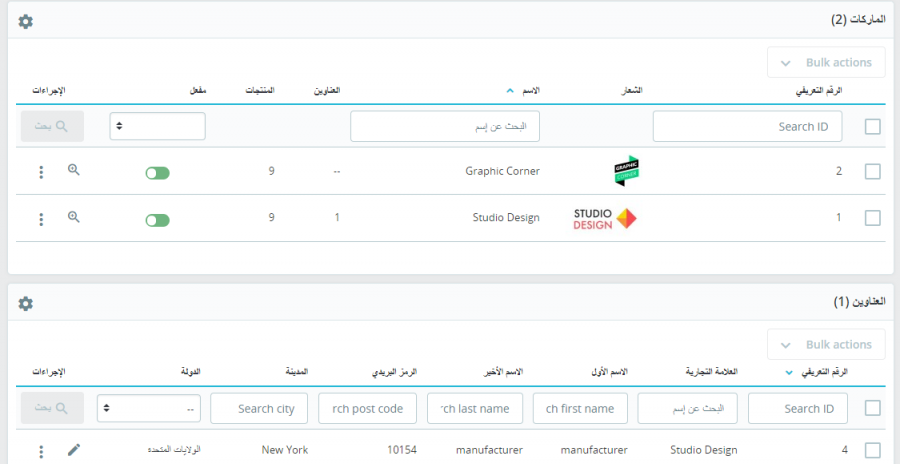
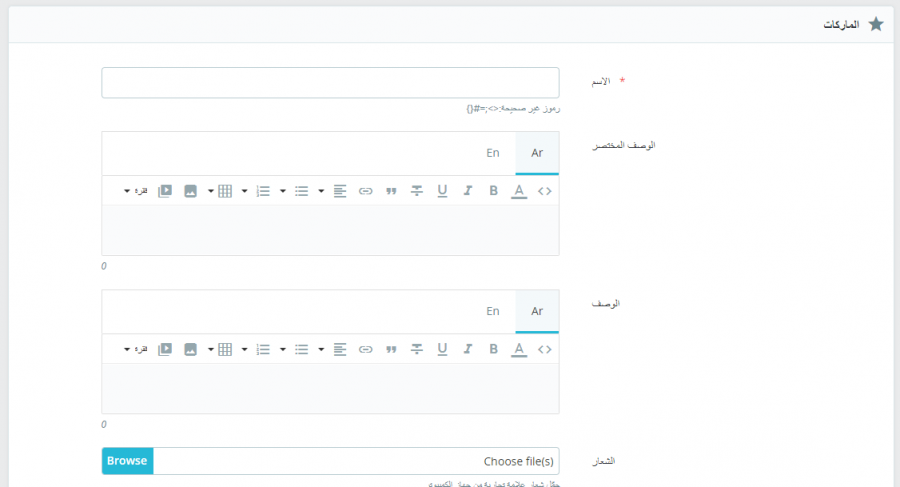
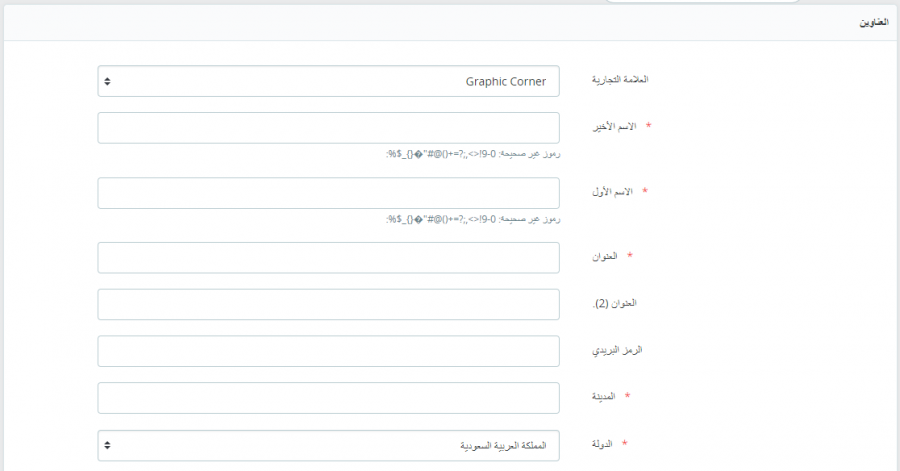
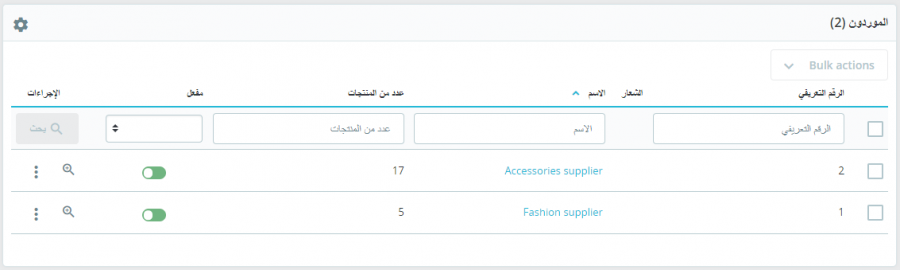
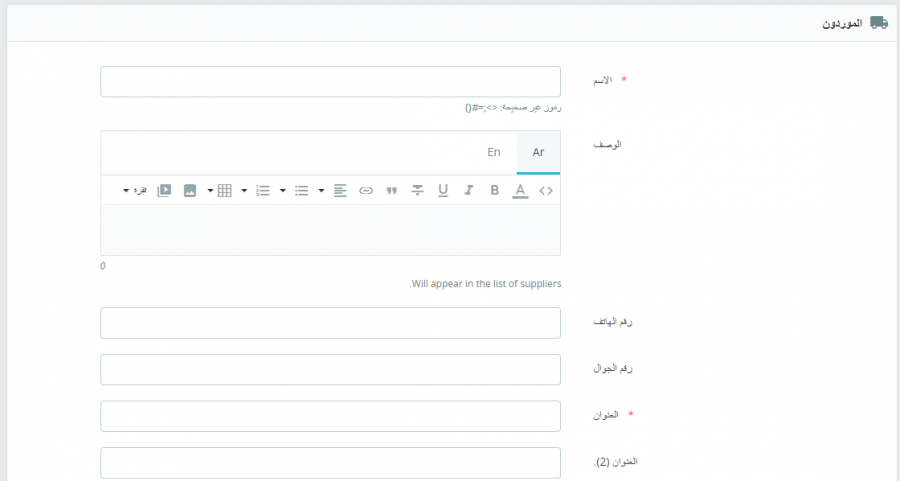
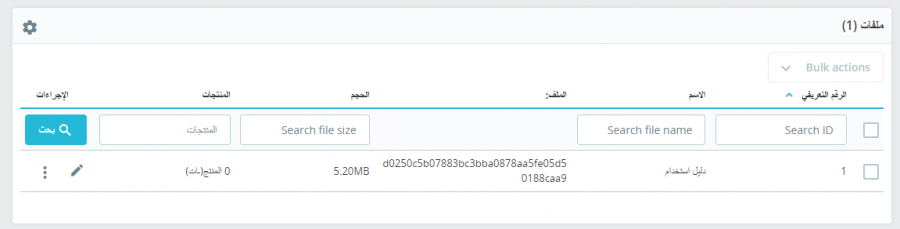
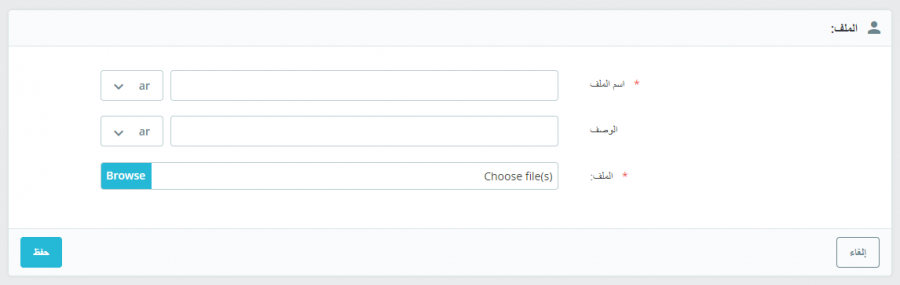




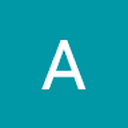


أفضل التعليقات
لا توجد أية تعليقات بعد
انضم إلى النقاش
يمكنك أن تنشر الآن وتسجل لاحقًا. إذا كان لديك حساب، فسجل الدخول الآن لتنشر باسم حسابك.